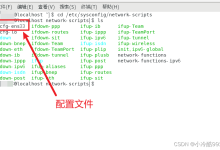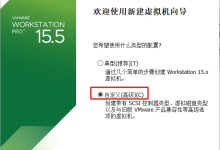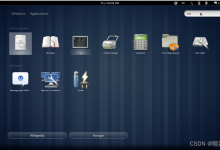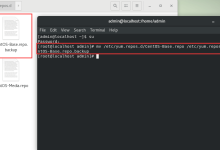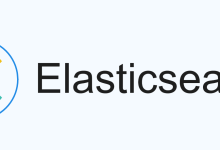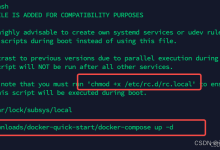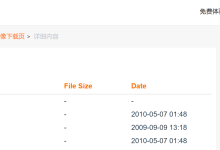1、可通过桌面环境设置调整图标大小,进入“显示设置”或“外观”调节图标滑块;2、使用dconf或gsettings命令修改GNOME配置,如设置nautilus图标缩放等级;3、更换图标主题解决比例问题,安装并切换至新主题;4、调整显示器缩放比例以适配高分屏,选择合适缩放值;5、编辑~/.config/gtk-3.0/gtk.css文件自定义CSS样式控制图标尺寸。

如果您在使用LINUX桌面系统时发现桌面图标显示过大或过小,影响视觉体验或操作效率,可能是由于显示缩放设置、桌面或分辨率不匹配导致。以下是调整桌面图标大小的具体方法。
本文运行环境:ThinkPad X1 Carbon,Ubuntu 22.04
一、通过桌面环境设置调整图标大小
大多数LINUX发行版使用GNOME、KDE等桌面环境,它们提供了图形化界面来调节图标尺寸。此方法适用于希望快速调整且不熟悉命令行的用户。
1、右键点击桌面空白区域,选择“显示设置”或“更改背景”选项。
2、进入“外观”或“图标”标签页,在图标大小滑块中进行调节。
3、拖动滑块至合适大小,系统将实时预览图标变化。
4、确认调整后关闭设置窗口,桌面图标会立即应用新尺寸。
二、修改dconf配置数据库中的图标参数
dconf是GNOME桌面环境的底层配置系统,可通过命令行精确控制图标大小。此方法适合高级用户需要精细调节的场景。
1、打开终端,输入命令 dconf read /org/gnome/desktop/interface/icon-theme 查看当前图标主题。
2、执行 gsettings list-recursively org.gnome.desktop.interface 列出所有界面相关设置项。
3、使用命令 gsettings set org.gnome.nautilus.icon-view default-zoom-level ‘small’ 调整文件管理器图标大小,可选值包括 ‘small’、’standard’、’large’、’larger’。
4、若需恢复默认值,运行 gsettings reset org.gnome.nautilus.icon-view default-zoom-level。
三、更换图标主题以改变整体视觉比例
不同图标主题自带不同的尺寸设计,更换主题可从根本上解决图标过大或过小的问题。
1、安装新图标主题包,例如运行 sudo apt install gnome-themes-extra 安装额外主题。
一款专业的标书AI代写平台,提供专业AI标书代写服务,安全、稳定、速度快,可满足各类招投标需求,标小兔,写标书,快如兔。

40
2、将下载的图标主题至 ~/.icons 或 /usr/share/icons 目录。
3、在“设置”→“外观”中选择新安装的图标主题。
4、切换后桌面图标会按新主题设定重新渲染,视觉比例随之改变。
四、调整缩放比例
高分辨率屏幕常因系统自动设置不当导致图标异常缩放,调整全局缩放可同步优化图标与文本显示效果。
1、进入“设置”→“显示”选项。
2、在“缩放”下拉菜单中选择推荐值,如100%、125%、150%或200%。
3、选择后系统提示是否保留设置,点击“保留”确认更改。
4、部分环境需注销并重新登录才能完全生效。
五、编辑用户CSS样式文件自定义图标尺寸
对于支持GTK主题样式的桌面环境,可通过覆盖CSS规则实现个性化图标大小控制。
1、创建或编辑用户样式文件:~/.config/gtk-3.0/gtk.。
2、添加以下内容:
.nautilus-desktop .icon-base {
font-size: 12px;
min-height: 24px;
min-width: 24px;
}
登录后复制 其中 font-size 控制图标文字大小,min-height 和 min-width 控制图标容器尺寸。
3、保存文件后重启文件管理器:nautilus -q。
4、重新刷新桌面即可看到自定义尺寸效果。